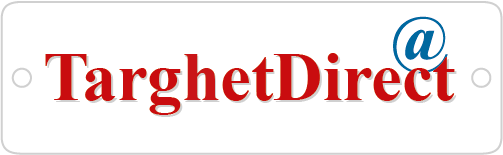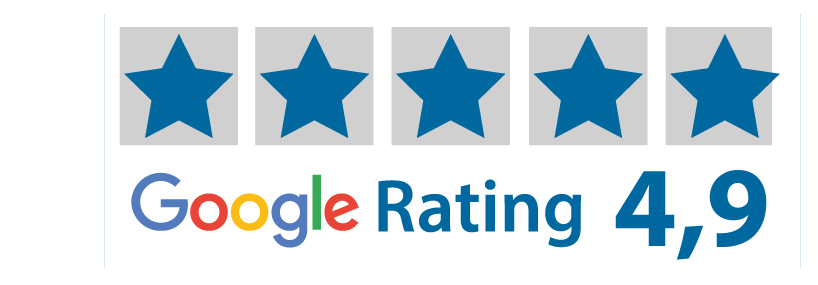Ordina le tue targhette con SignStudio Advanced (SSA)
Nel nostro strumento di progettazione online SignStudio Advanced (SSA) puoi ordinare qualsiasi tipo di targhette o cartello. Sia con solo testo, che con l’aggiunta di immagini e grafici. Lo strumento ha quindi due modalità di progettazione a seconda del tipo di modifiche che vuoi apportare: Multifunzione OFF e Multifunzione ON. Questa guida ti guiderà passo passo su come ordinare con successo i tuoi cartelli con noi.
1. Login e accesso a SSA
Accedi al tuo account e clicca su un qualsiasi tasto Ordini per aprire automaticamente SSA. Sul lato sinistro della scheda di progettazione si trova un menù a tendina dove puoi cambiare le specifiche della targa che vuoi ordinare, come materiale, colore, fori e dimensioni. Tieni a mente che le misure indicate sono in millimetri.
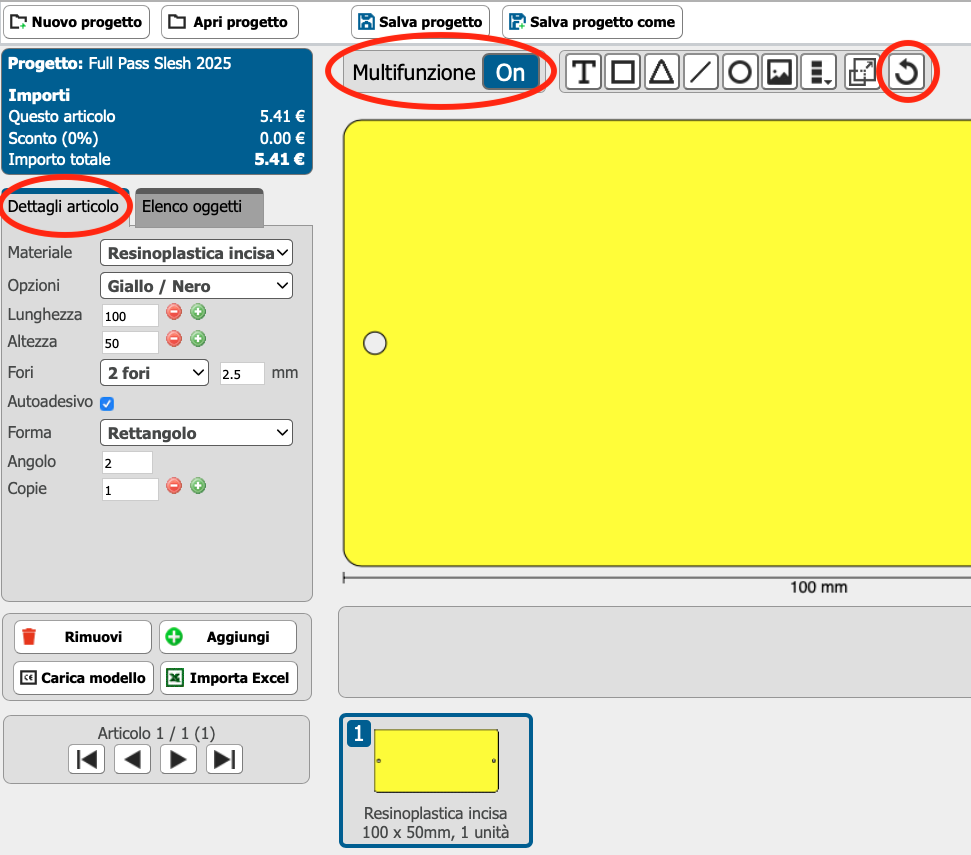
2. Inserisci e modifica elementi nella tua targa/cartello
Aggiungi e modifica caselle di testo, codici QR, immagini e altri elementi direttamente sul tuo cartello. Puoi spostarli liberamente e non c’è limite a quanto puoi inserire o rimuovere. La targa di prova che ti appare si modifica in modo dinamico, offrendo una visualizzazione immediata di come apparirà il prodotto finale.
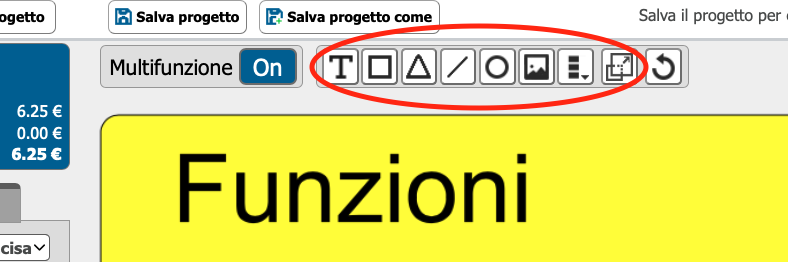
3. Campi di testo e anteprima delle targhe create
Sotto la targa, troverai tutti i campi di testo relativi ad ogni casella di testo che hai creato nella stessa. Qui puoi inserire del testo, cambiare la dimensione ed il carattere.
Nella parte più bassa dello strumento di progettazione vengono visualizzati tutti i cartelli creati, dove ogni immagine rappresenta l’anteprima di un cartello diverso nel tuo progetto attuale. Fai clic su Aggiungi per aggiungere un cartello/targa o su Rimuovi per eliminarne uno.
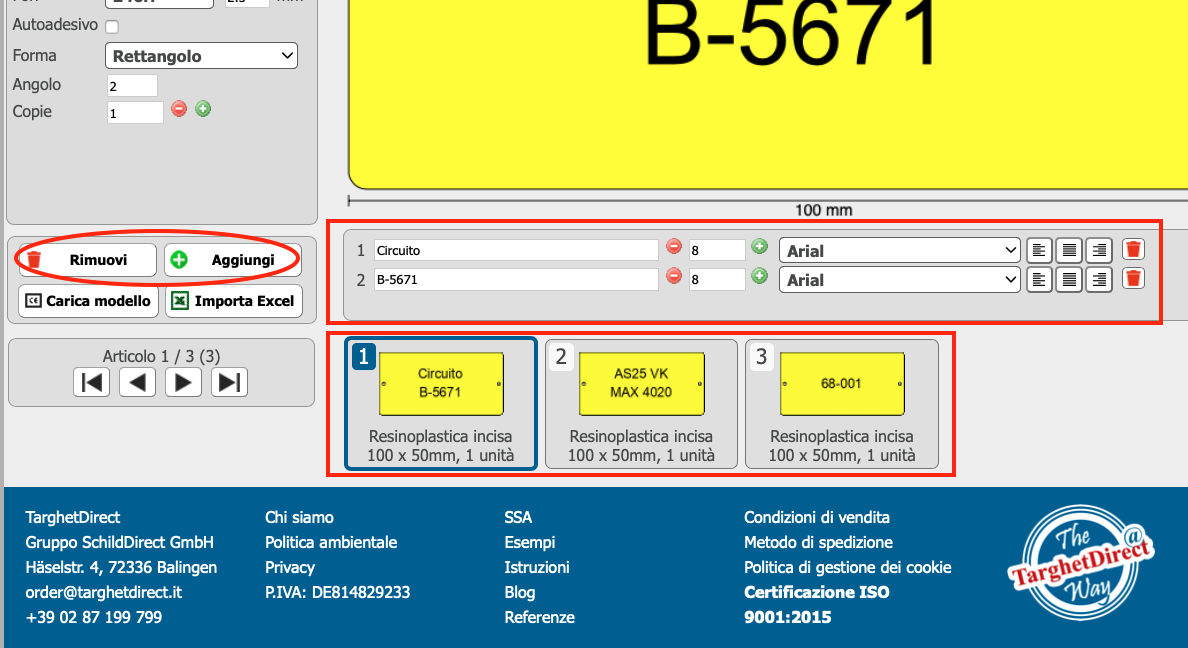
4. Importa da Excel
Se vuoi generare più cartelli/targhe contemporaneamente, puoi usare l’opzione Importa Excel. Trovi le istruzioni per questa funzione in un tutorial separato.
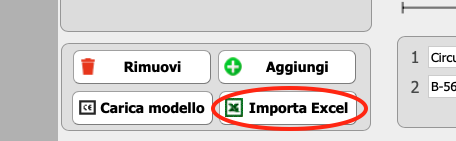
5. Salva il progetto
Fai clic su Salva progetto per salvare le modifiche. Ora puoi tornare al progetto in un secondo momento o procedere alla fase di ordine.
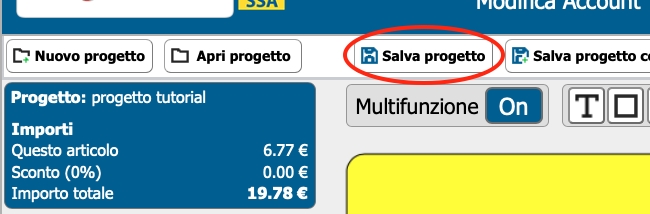
6. Come ordinare
Per ordinare: clicca su Scegli accessori e invia ordini, seleziona quindi gli accessori se lo desideri e continua poi a seguire la procedura.
Nel passaggio successivo, rivedi il tuo ordine, compila con even- tuali informazioni relative ad un tuo speciale riferimento interno, inserisci il tuo indirizzo, i tuoi dati di contatto e altre informazioni opzionali. Poi clicca su Invia ordine per finalizzare il tuo ordine.
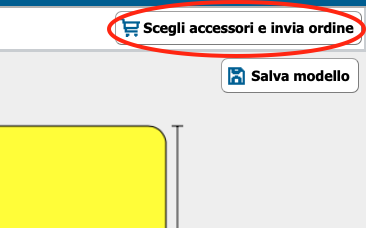
7. Conferma ordine e ricezione fattura
Ti invieremo un’e-mail di conferma una volta ricevuto il tuo ordine. I cartelli vengono prodotti e spediti lo stesso giorno, mentre la fattura viene spedita separatamente ed arriva entro una settimana all’indirizzo e-mail da te indicato nella sezione anagrafica.
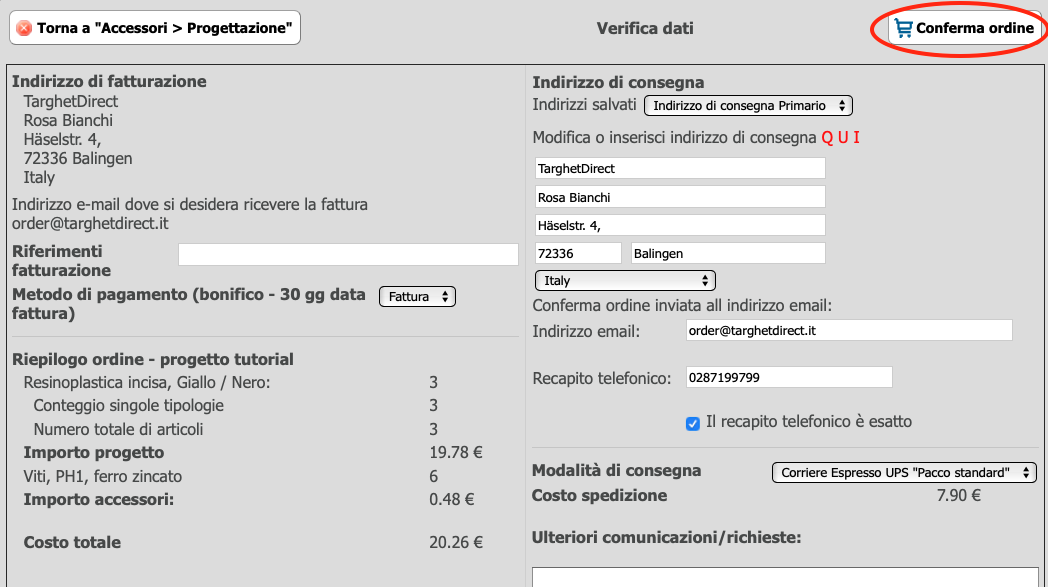
Consiglio!
Una volta pronti, puoi salvare i cartelli creati, completi di immagini e testi, cliccando su Salva modello. In questo modo li potrai riutilizzare e modificare per usi successivi. Un trucco veloce ed ingegnoso per risparmiare tempo se dovrai ordinare di nuovo cartelli simili.